Mnohí sú už zvyknutí na to, že stacionárne pevné disky sú rozdelené na oddiely. Spravidla sa to deje tak, aby sa zabezpečila stabilná prevádzka operačného systému Windows a jeho následná bezpečná reinštalácia bez straty dát. Zdieľať však môžete nielen stacionárne, ale aj prenosné pevné disky. Najčastejšie sa k tejto metóde uchýli, keď má externá jednotka niekoľko majiteľov. Takto je ochrana vašich údajov pred ostatnými používateľmi oveľa ľahšia.

Nevyhnutné
- Účet správcu
- Neprerušiteľný zdroj napájania (žiaduce)
Inštrukcie
Krok 1
Pri „rozrezávaní“externej jednotky na diskové oddiely, na rozdiel od stacionárneho, dôjde k všetkým akciám bez reštartu počítača priamo v prostredí systému Windows. Budete potrebovať špeciálny program. Vezmite si ako príklad Partition Magic. Používanie je dosť jednoduché a ťažko môže poškodiť váš disk.
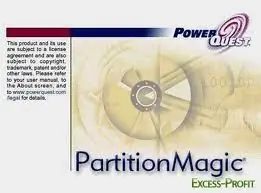
Krok 2
Spustite program PowerQuest Partition Magic. Otvorte ponuku „Sprievodcovia“a vyberte „Vytvoriť oddiely“alebo „Rýchle vytvorenie oddielov“. Odporúčame vám vopred naformátovať pevný disk, aby sa proces urýchlil a stal sa stabilnejším.
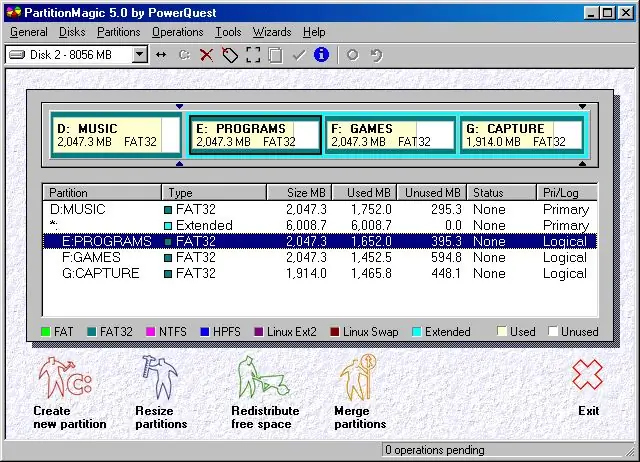
Krok 3
V zobrazenom okne nakonfigurujte počet, veľkosť a systém súborov budúcich oddielov externého pevného disku. Ak to nie je nevyhnutné, nevytvárajte príliš malé oddiely.
Krok 4
Po dokončení všetkých operácií a nastavení kliknite na tlačidlo „Použiť“alebo „Štart“a počkajte na dokončenie procesu. Hneď je potrebné poznamenať, že pri práci s pevnými diskami je lepšie použiť neprerušiteľný zdroj napájania.






